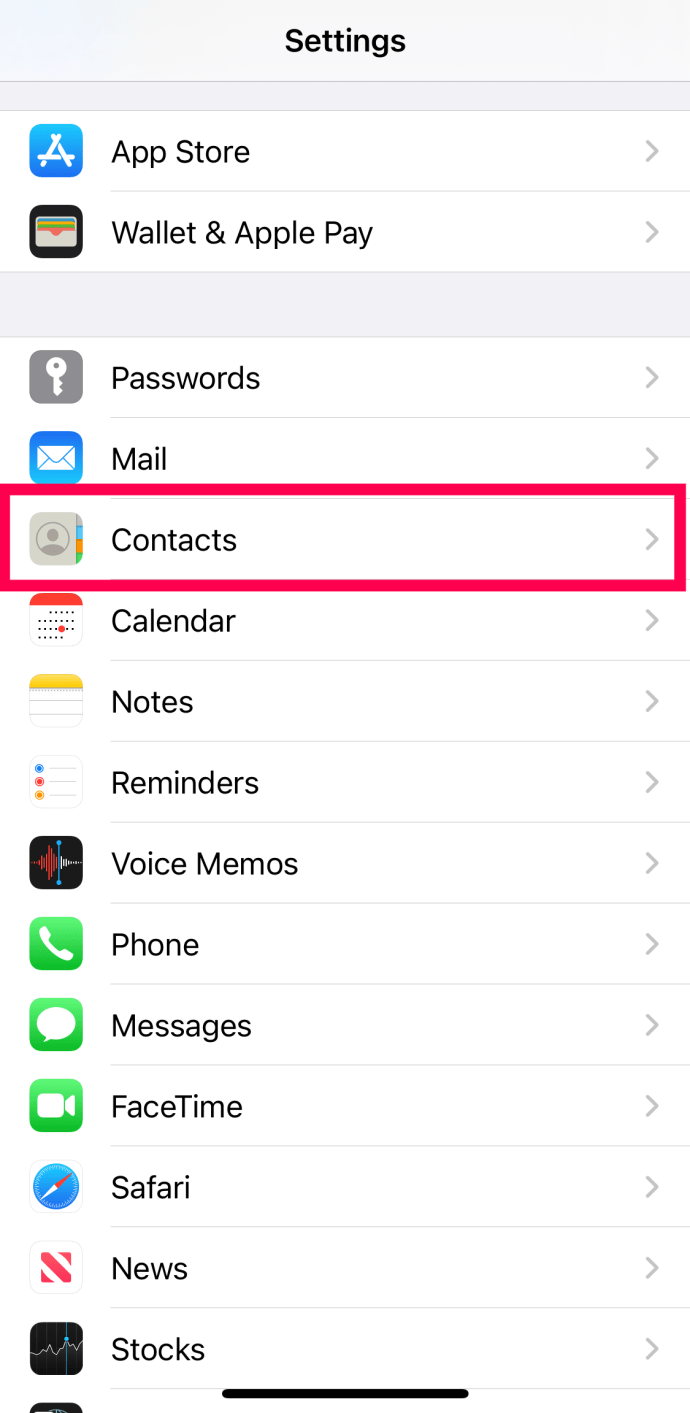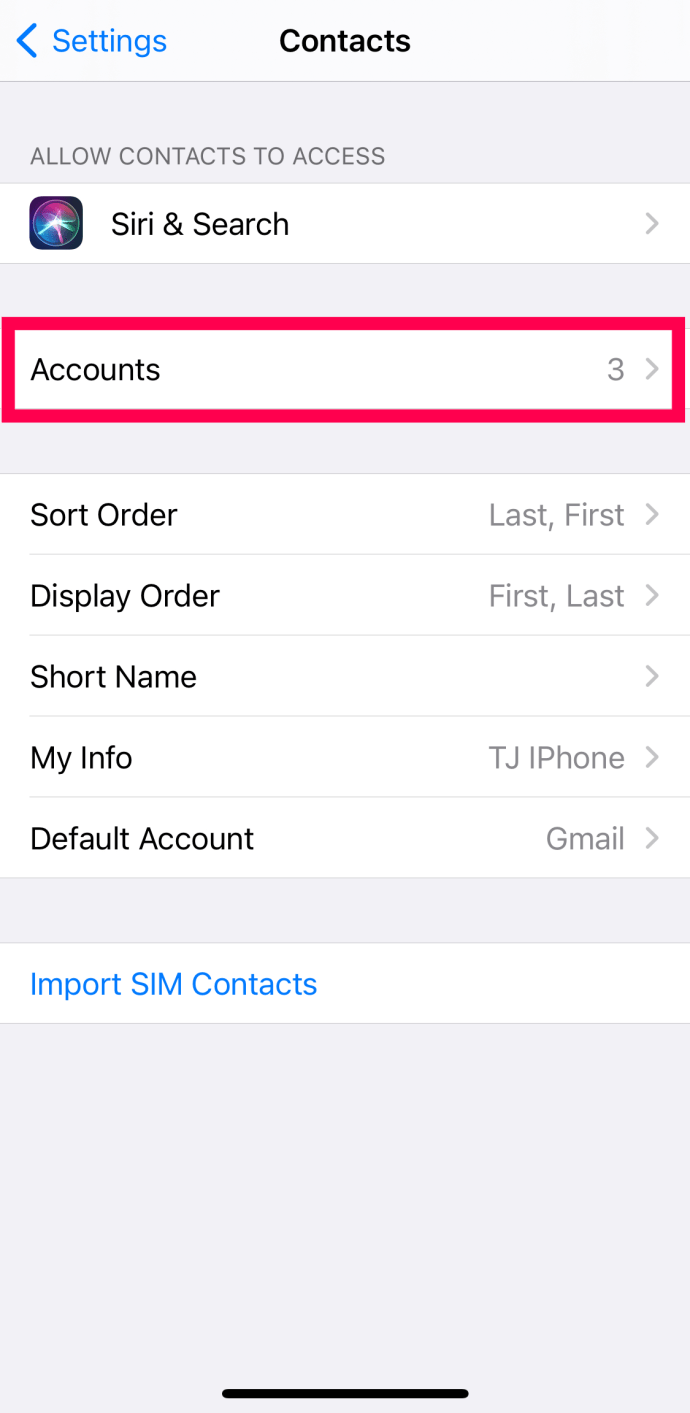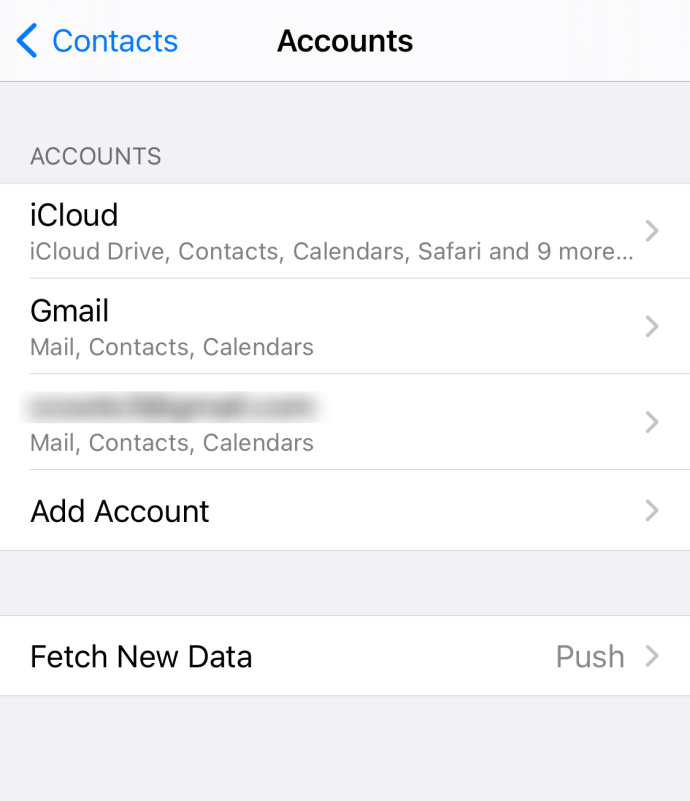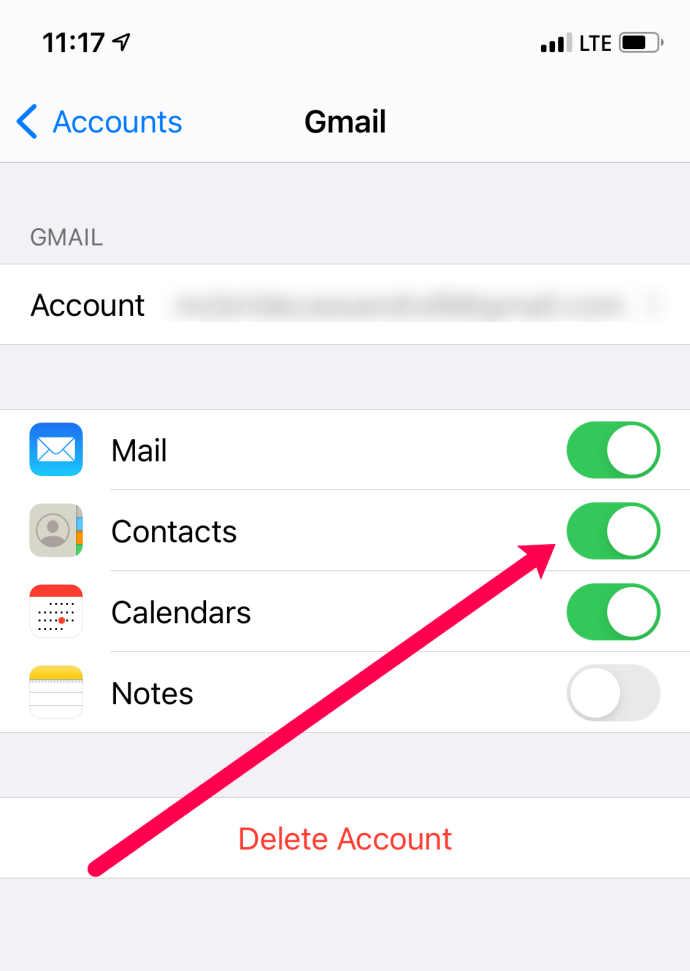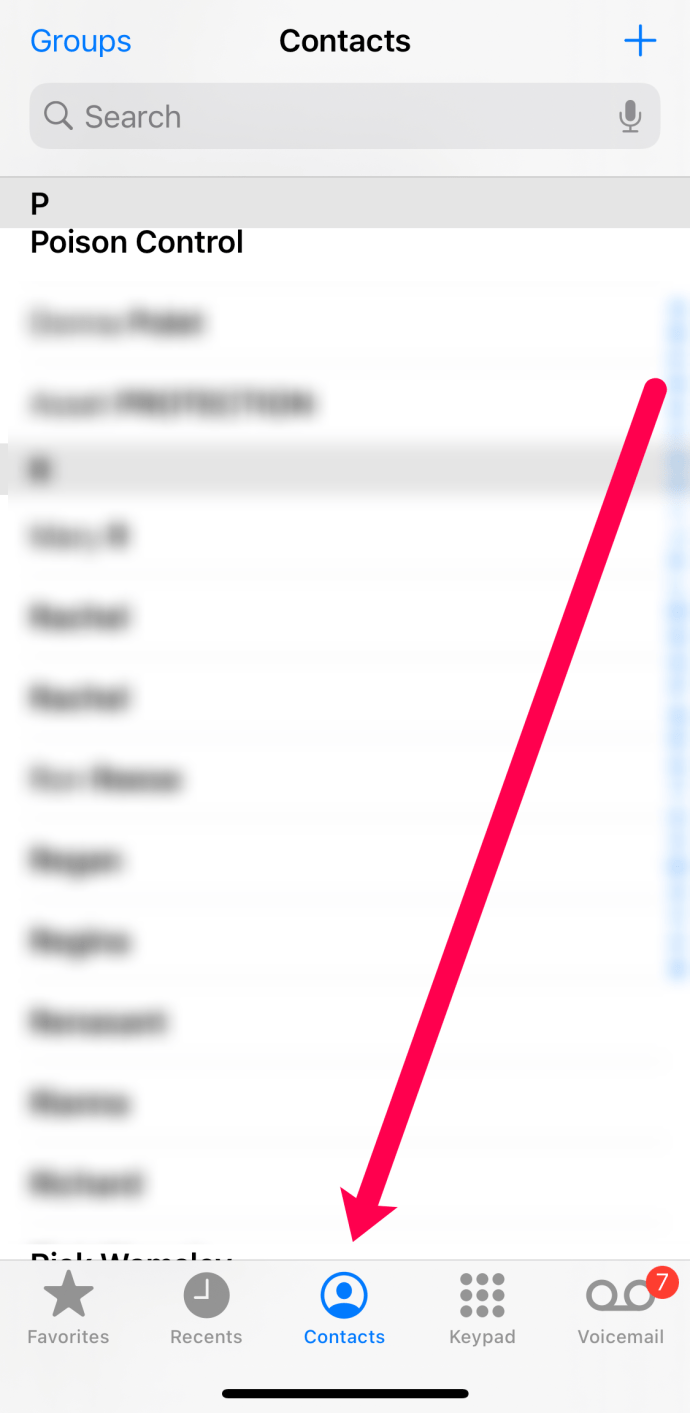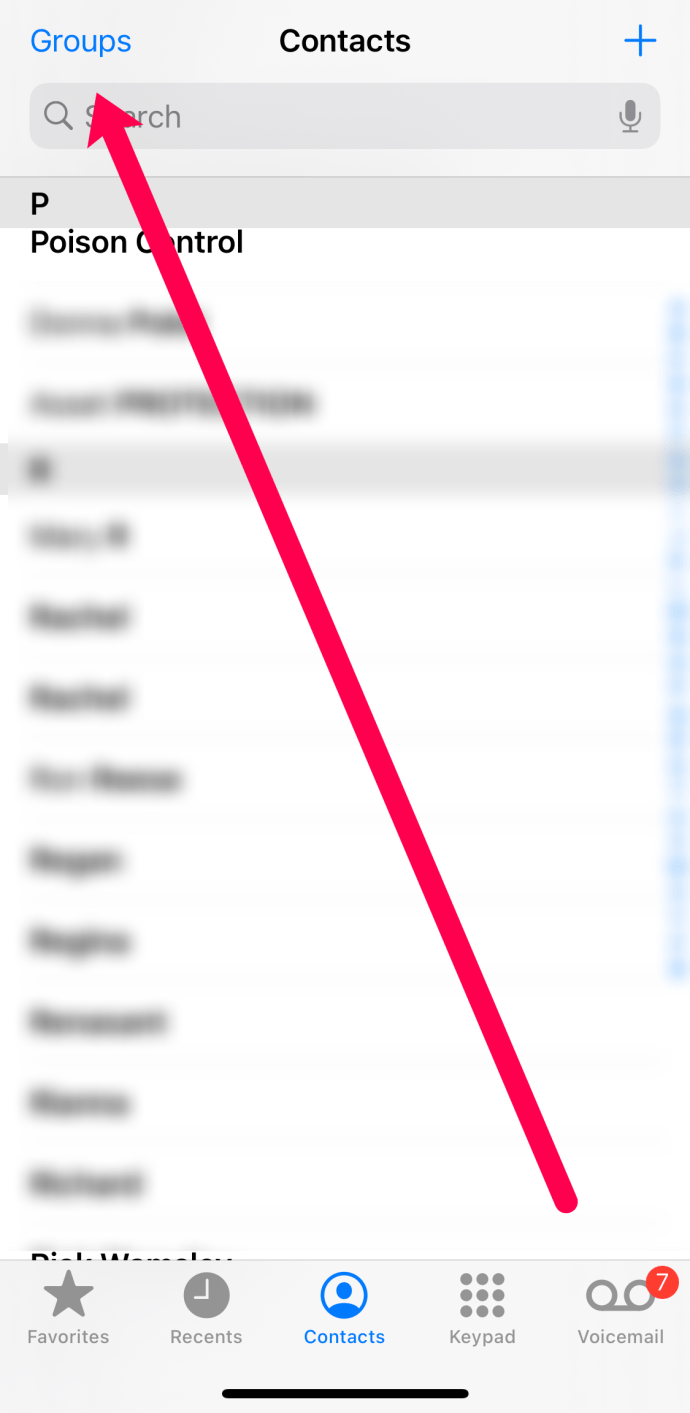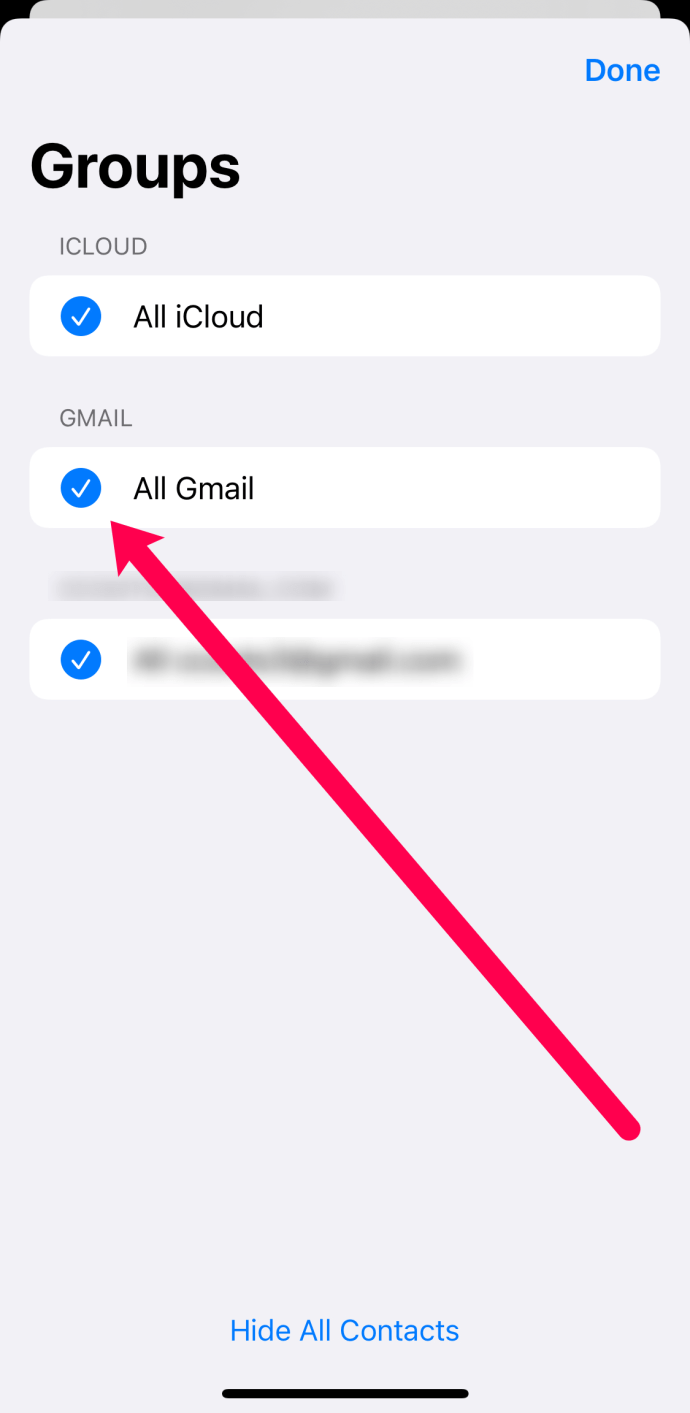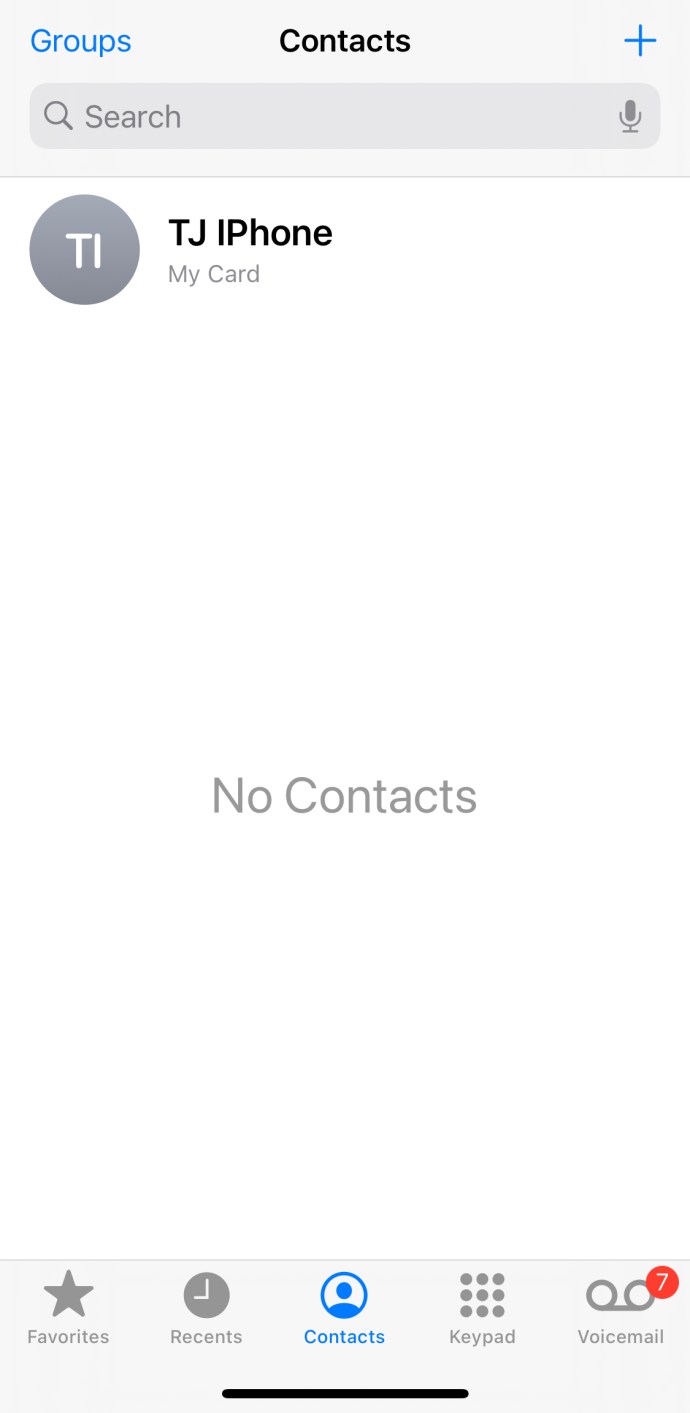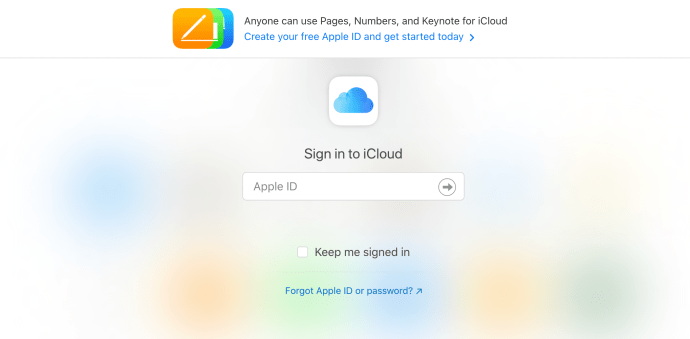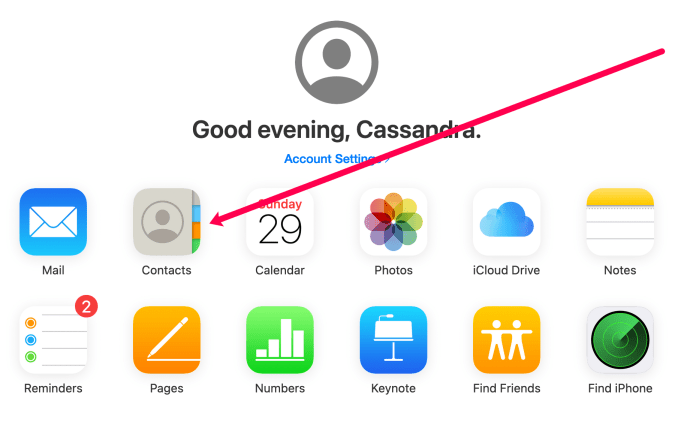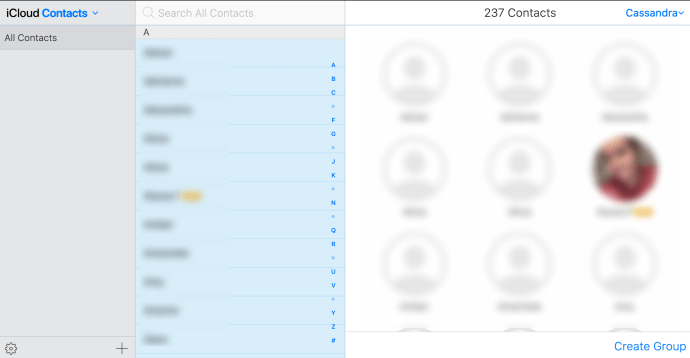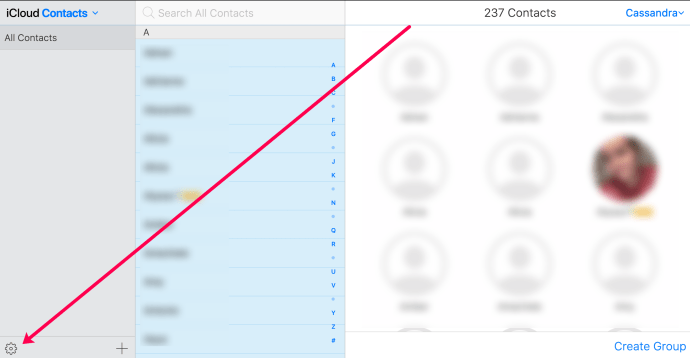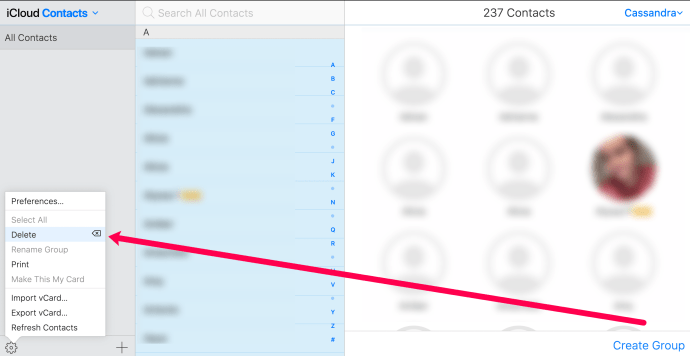Saat Anda menelusuri kontak untuk mencari satu orang yang ingin Anda hubungi, Anda mungkin kewalahan dengan jumlah nomor telepon, email, dan nama orang yang tidak ingin Anda ajak berkomunikasi lagi.
![Cara Menghapus Semua Kontak di iPhone [Agustus 2021]](http://pics.bullstreetlabs.com/wp-content/uploads/pc-mobile/2084/nt37js2wst.jpg)
Hari-hari awal ponsel berarti mentransfer kontak Anda dari perangkat ke perangkat selama proses peningkatan. Dengan iCloud dan cadangan email yang tersedia, Anda dapat dengan mudah mentransfer kontak ke setiap perangkat baru yang Anda dapatkan. Meskipun ini sangat nyaman, Anda berakhir dengan kontak lama dari akhir 2000-an. Meskipun kontak ini tidak membahayakan ponsel Anda, mungkin sudah saatnya untuk menghapus beberapa konten dari daftar Kontak Anda.
Jika Anda ingin menghapus semua kontak dari ponsel Anda, ada cara yang cukup sederhana untuk melakukannya. Jika Anda ingin memilih dan memilih mana yang cocok, prosesnya sedikit lebih panjang. Untuk menghemat waktu Anda, kami dapat menunjukkan cara menghapus seluruh daftar kontak Anda (atau, dalam beberapa kasus, menyembunyikan beberapa kontak).

Cara Menghapus Semua Kontak Anda di iPhone
Ada beberapa cara Anda dapat menghapus semua kontak di iPhone Anda. Anda dapat menghapus semuanya dari iCloud Anda, yang berarti kontak akan hilang di semua perangkat Apple Anda, atau Anda dapat menghapusnya di iPhone. Kami akan meninjau kedua opsi di bagian ini.
Cara Menyembunyikan Semua Kontak
Sebagian besar kontak Anda di iPhone disimpan di ponsel atau di salah satu akun email Anda. Kami akan mulai dengan metode penghapusan kontak termudah, yaitu mematikan sinkronisasi. Untuk menghapus kontak di iPhone Anda, ikuti langkah-langkah ini:
- Membuka Pengaturan di iPhone Anda. Kemudian, ketuk Kontak.
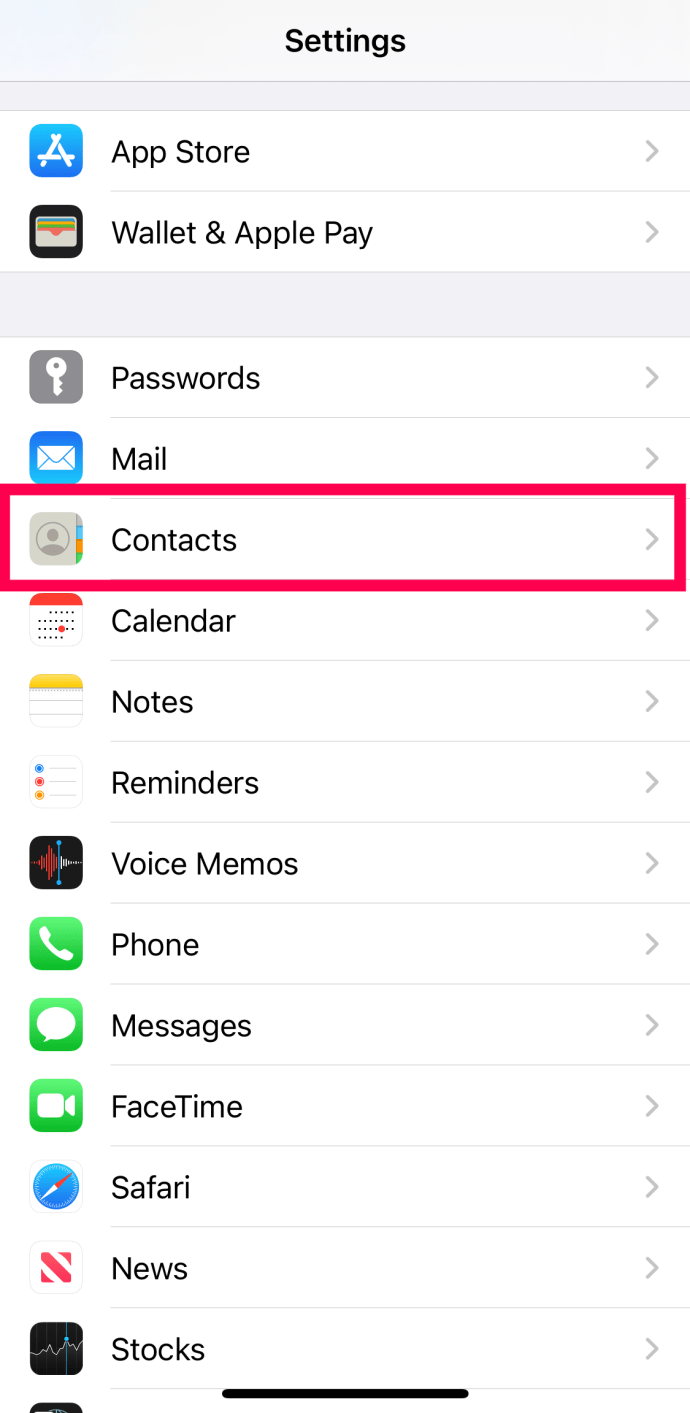
- Klik Akun.
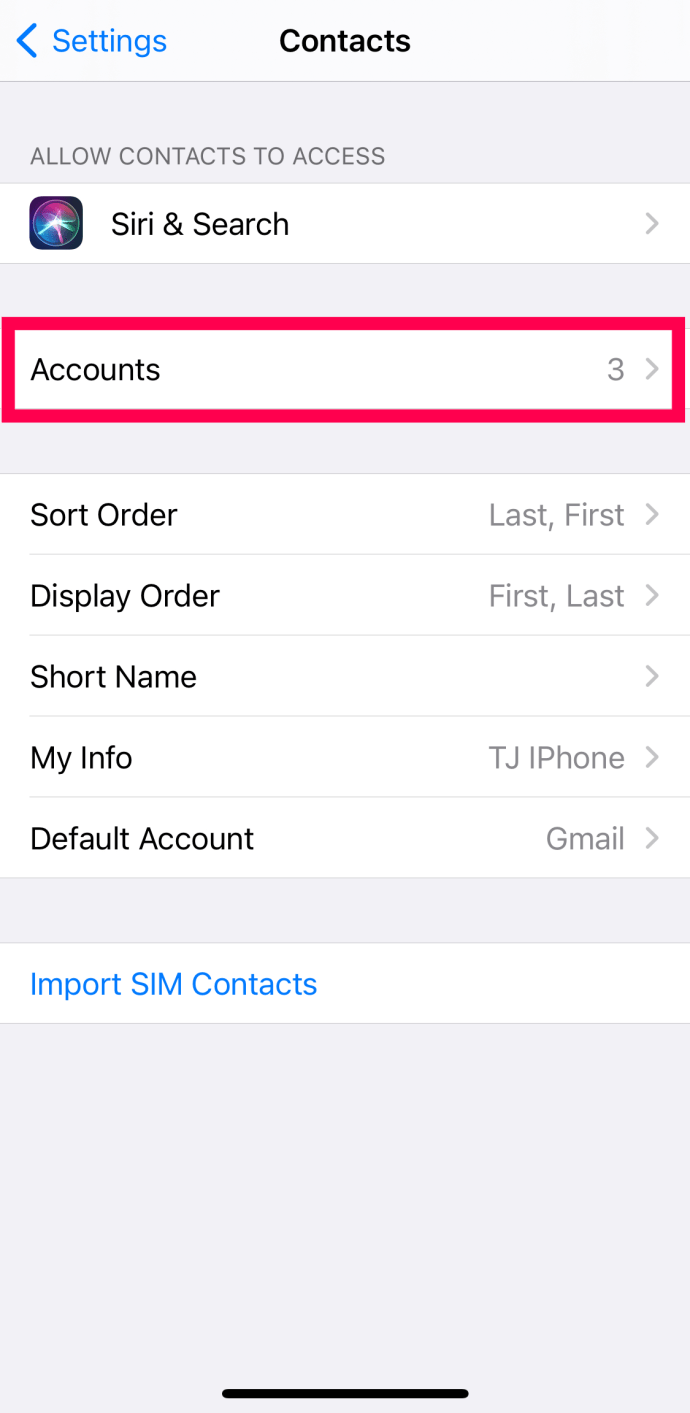
- Sekarang, Anda akan melihat daftar semua akun email Anda. Ketuk salah satu akun.
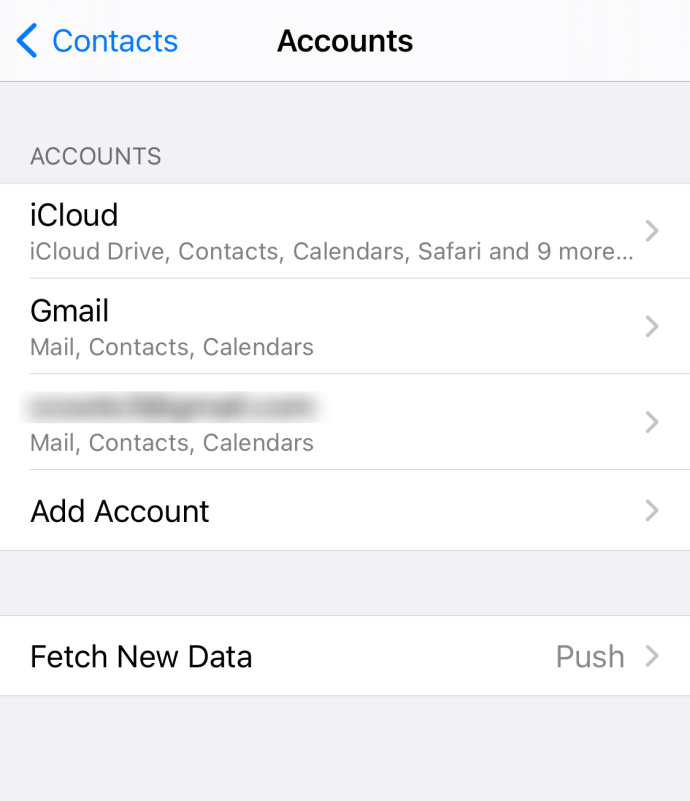
- Alihkan sakelar di sebelah Kontak dimatikan sehingga menjadi abu-abu.
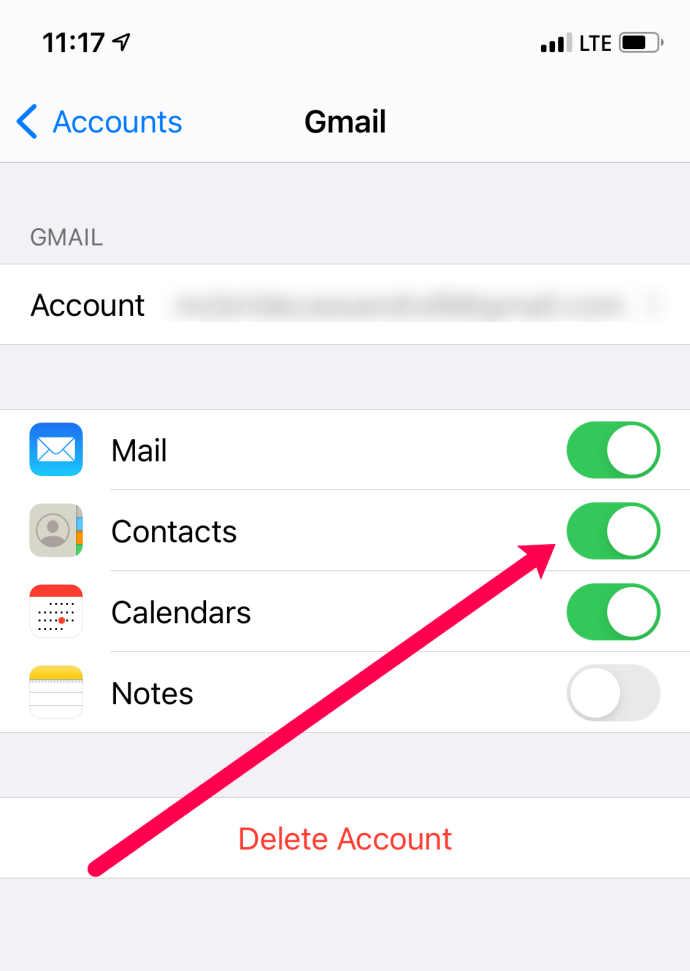
- Ulangi langkah ini untuk setiap akun email Anda.
Catatan: Jika Anda ingin mematikan kontak iCloud, Anda perlu mengetuk akun iCloud Anda, lalu ketuk iCloud, lalu alihkan Kontak beralih dari sana.
Kami menyukai metode ini karena sebenarnya tidak menghapus kontak Anda. Melakukan tugas-tugas yang tercantum di atas akan menghapusnya dari iPhone Anda.
Pilihan lain untuk menyembunyikan kontak (terutama duplikat) adalah dengan memfilter akun email mana yang dapat menyinkronkan kontak dengan iPhone Anda. Ini benar-benar sederhana dan efektif. Inilah yang harus dilakukan:
- Buka aplikasi Telepon atau aplikasi Kontak di iPhone Anda.
- Jika Anda menggunakan aplikasi Telepon, ketuk Kontak di dasar.
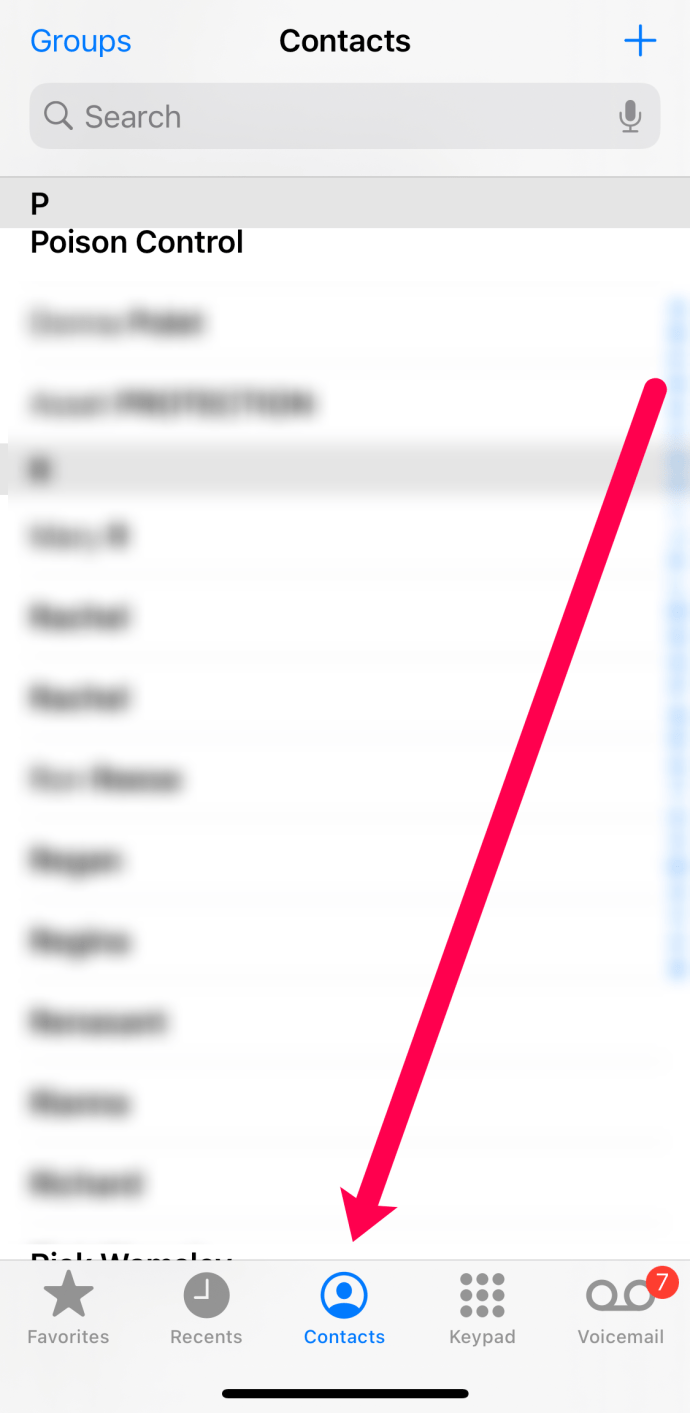
- Mengetuk Grup di pojok kiri atas.
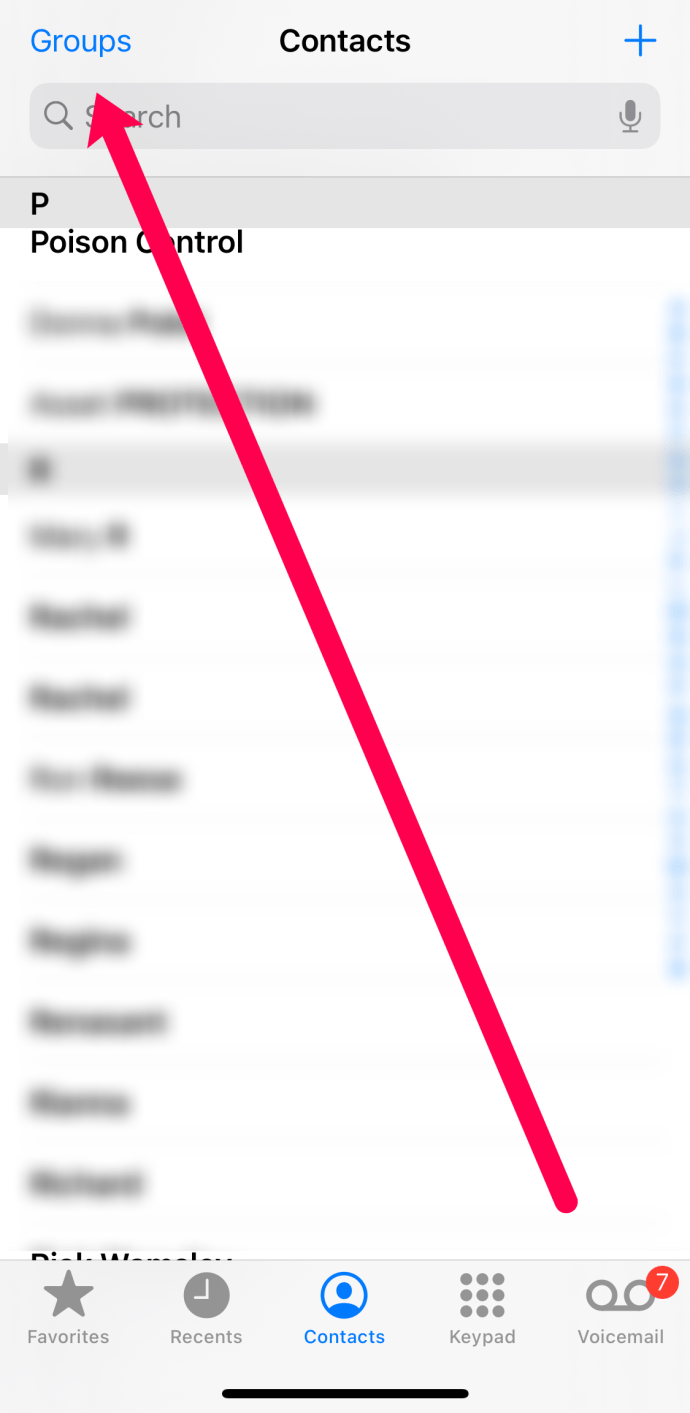
- Jika Anda ingin menghapus semua kontak Anda, hapus centang semua akun.
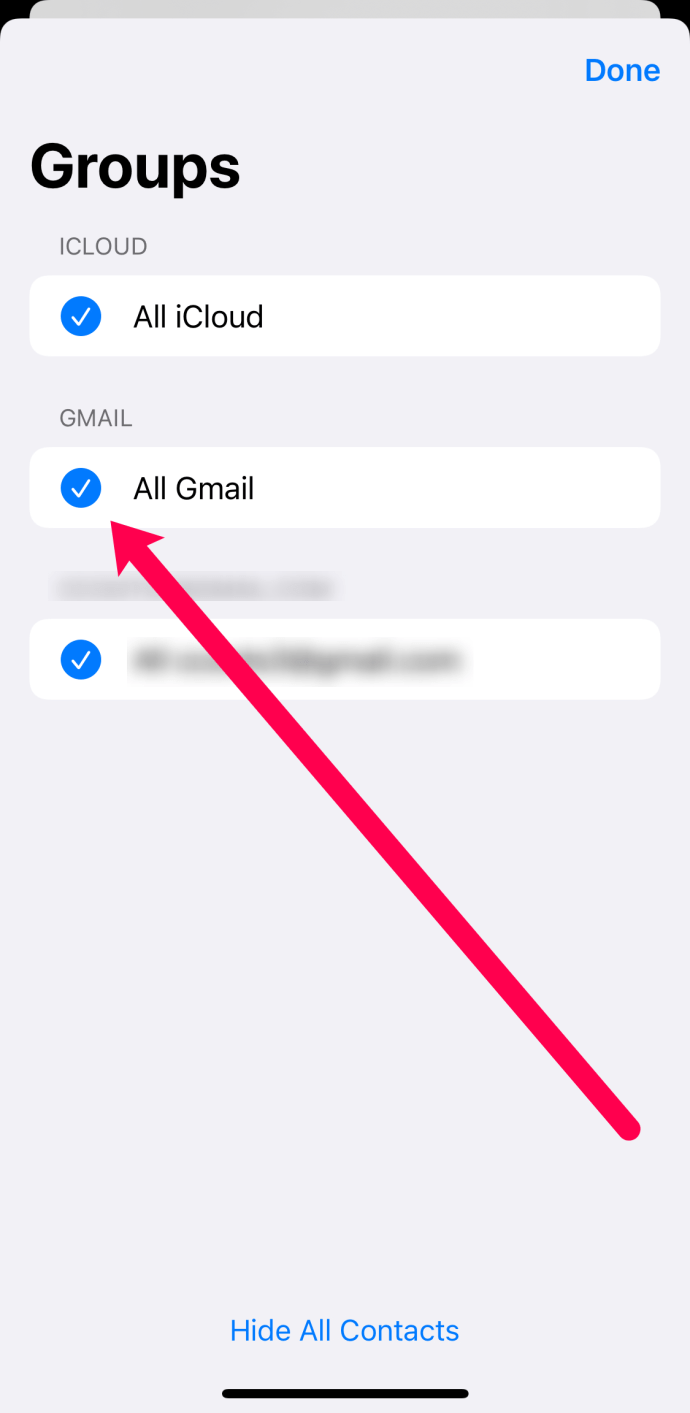
- Semua kontak Anda akan hilang.
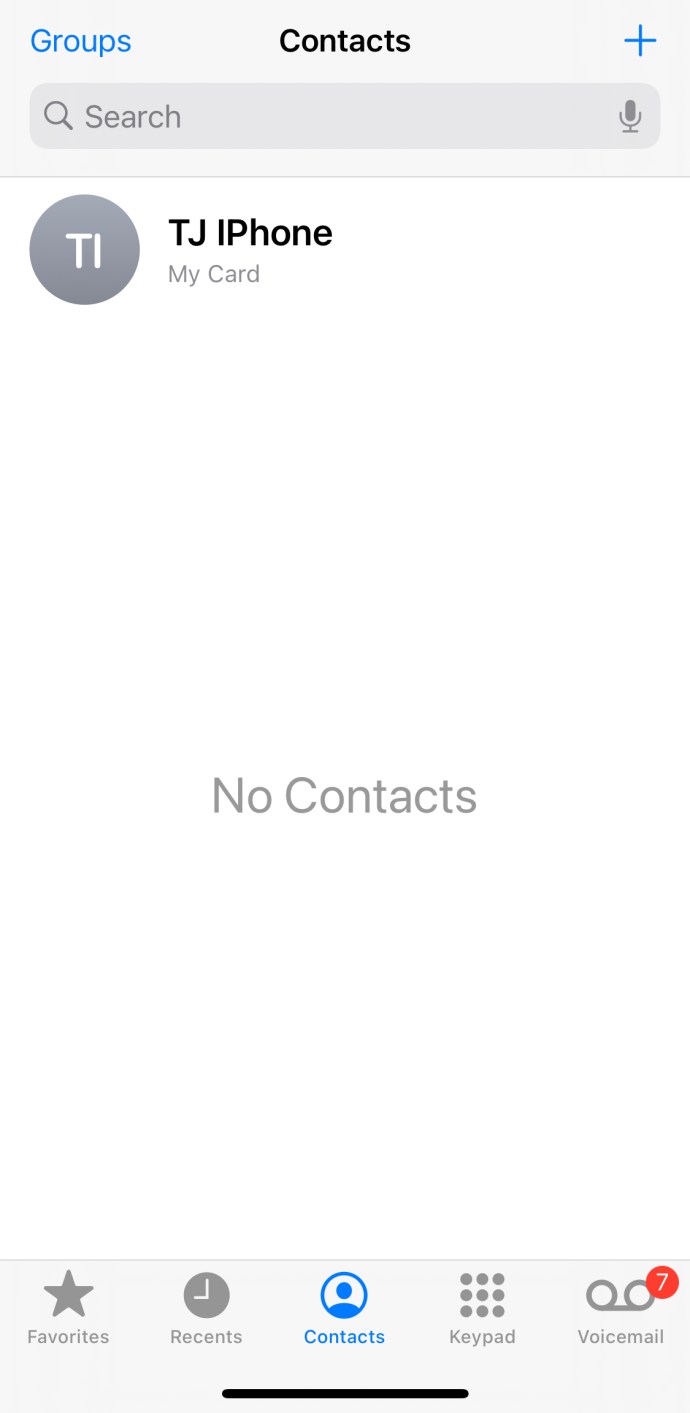
Mirip dengan metode di atas, kontak Anda tidak hilang selamanya. Jika Anda ingin mengambilnya dengan cepat, Anda dapat membalikkan langkah-langkah dan mengaktifkan kembali akun. Tentu saja, Anda juga dapat mematikan satu akun, membiarkan yang lain aktif dan sebaliknya. Ini adalah cara yang bagus untuk mengambil kembali kendali atas kontak Anda dengan cepat.
Cara Menghapus Semua Kontak Secara Permanen Menggunakan iCloud
Salah satu dari banyak manfaat besar menggunakan produk Apple adalah iCloud. iCloud tidak hanya menyimpan semua gambar dan dokumen penting Anda. Ini juga membuatnya sangat mudah untuk mengontrol data Anda, termasuk kontak. Untuk menghapus semua kontak Anda secara permanen dari iCloud Anda, dan pada akhirnya, iPhone Anda, ikuti langkah-langkah ini:
- Buka situs web iCloud dan masuk.
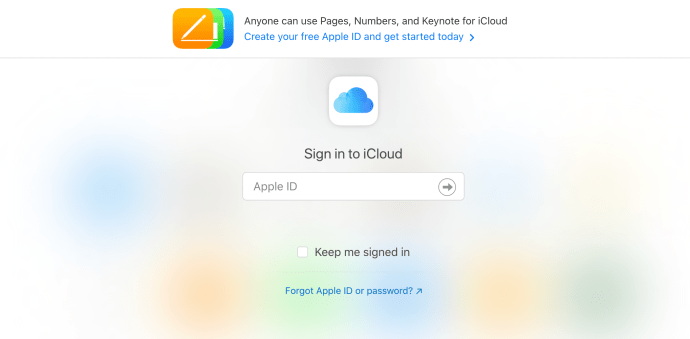
- Klik Kontak.
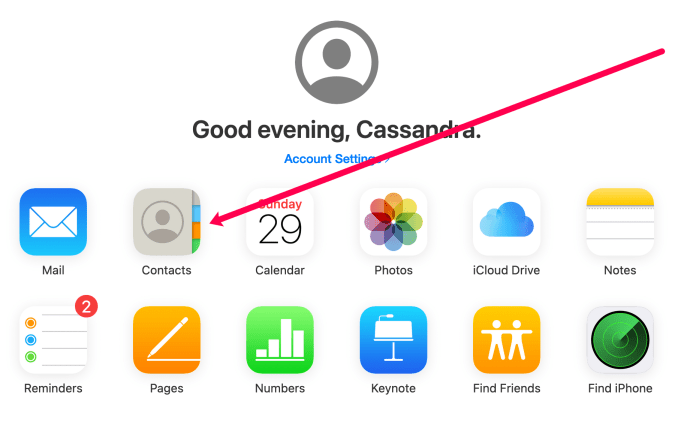
- Menggunakan pintasan keyboard CMD + A sorot semua kontak dalam daftar. Anda akan tahu bahwa mereka disorot saat latar belakang berubah dari biru menjadi abu-abu.
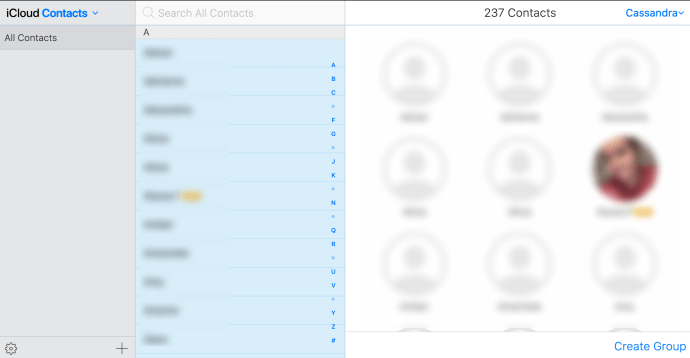
- Klik pada Pengaturan Cog di pojok kiri bawah.
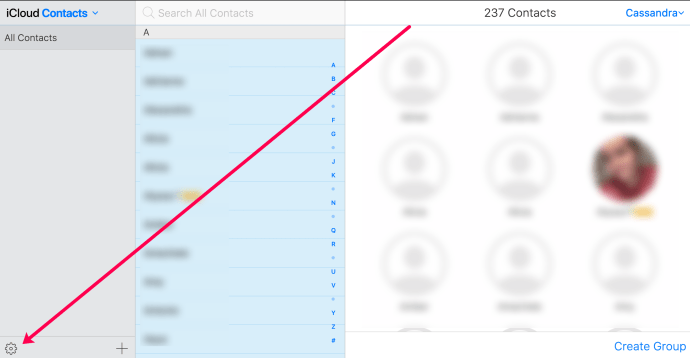
- Klik Menghapus di menu pop-up yang muncul. Kemudian konfirmasi.
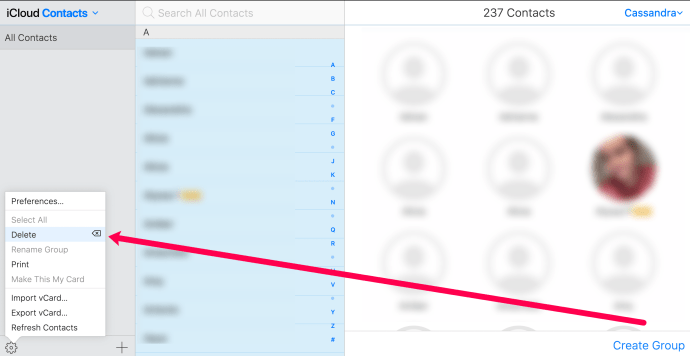
Catatan: Tindakan ini akan menghapus semua kontak Anda di iCloud secara permanen, jadi pastikan Anda menyimpan informasi apa pun yang akan Anda lewatkan nanti.
Metode ini bagus karena Anda dapat dengan cepat membersihkan semua kontak di semua perangkat Apple Anda. Namun, jika Anda memiliki akun email lain dengan kontak yang disimpan, Anda harus menghapus kontak Anda dari klien email tersebut.
Menghapus Pilih Kontak
Meskipun ini lebih mudah dari iCloud, ini juga dapat dilakukan di iPhone Anda. Menggunakan iPhone Anda, Anda dapat mengklik setiap kontak, lalu ketuk tombol Edit yang terletak di kanan atas layar. Gulir ke bawah halaman ini dan klik "Hapus Kontak" dengan warna merah. Konfirmasikan, dan orang itu akan pergi.
Ini adalah proses yang sangat panjang jika Anda memiliki lebih dari beberapa kontak untuk dibersihkan. Metode yang lebih sederhana adalah masuk ke iCloud di komputer dan menyorot beberapa kontak sekaligus.
Mengedit Kontak Anda
Ketika seorang teman atau kenalan mendapat nomor telepon baru, mungkin sangat mudah untuk meminta mereka mengirimi Anda SMS. Dari sana, Anda dapat mengklik "i" dengan lingkaran di sekitarnya dan menambahkan kontak baru. Akhirnya, Anda akan memiliki begitu banyak duplikat sehingga Anda tidak akan tahu mana yang paling diperbarui.
Untuk mengedit dan memperbarui informasi kontak Anda, ikuti langkah-langkah berikut agar log Anda tidak terlalu membingungkan atau berantakan:
- Buka aplikasi telepon di iPhone Anda dan pilih opsi tengah untuk Kontak
- Ketuk 'Edit' di sudut kanan atas
- Ketuk tanda plus yang dikelilingi oleh gelembung hijau ('tambah telepon' akan berada di sebelahnya karena Anda dapat menambahkan beberapa nomor telepon untuk satu orang)
- Masukkan nomor telepon baru
- Ketuk simbol minus dalam gelembung merah untuk menghapus nomor telepon lama – ini juga berfungsi dengan email
Menjaga agar log kontak Anda tidak terisi akan membantu Anda mengaturnya dari waktu ke waktu. Saat mencadangkan dan memulihkan ponsel, Anda dapat membuka pengaturan dan memilih akun mana yang ingin Anda tetapkan sebagai default untuk kontak.
Mirip dengan petunjuk di atas, buka kontak di pengaturan dan gulir ke bawah hingga Anda melihat "Akun Default." Pilih apakah Anda ingin menyimpan nomor telepon teman Anda di iCloud atau di akun email.
Mengikuti langkah-langkah ini dapat menyelamatkan Anda dari sakit kepala bertahun-tahun dari sekarang.
Pertanyaan yang Sering Diajukan
Berikut adalah beberapa jawaban untuk pertanyaan yang paling sering diajukan tentang kontak iPhone.
Apakah ada cara untuk mengatur kontak saya?
Ya. IPhone Anda memberi Anda beberapa opsi penyesuaian untuk mengontrol daftar kontak Anda dengan lebih baik. Untuk mengakses kontrol, ikuti Pengaturan>Kontak jalan seperti yang kita lakukan di atas. Kemudian, Anda dapat memilih untuk mengurutkan berdasarkan nama depan dan belakang.
Jika Anda ingin memisahkan kontak berdasarkan genre (misalnya, kontak pribadi dan kontak kerja), Anda perlu menggunakan opsi Grup yang telah kita bahas di atas. Melakukan ini bisa menjadi rumit jika Anda belum mengatur kontak Anda di akun email Anda. Namun, jika Anda memiliki email kantor dan email pribadi, Anda dapat beralih di antara kedua akun tersebut menggunakan opsi Grup.
Bagaimana saya tahu kontak mana yang disimpan di iPhone saya dan kontak mana yang disimpan di akun email saya?
Meskipun jarang, beberapa kontak mungkin disimpan langsung ke memori iPhone Anda, bukan ke salah satu akun eksternal Anda. Jika Anda mengikuti langkah-langkah di atas untuk menghapus semua kontak, yang tersisa akan disimpan ke penyimpanan ponsel Anda.
Sayangnya, tidak ada cara cepat untuk menghapus kontak yang tersimpan di memori iPhone Anda. Anda harus menghapusnya satu per satu dengan mengetuk Sunting kemudian Menghapus di dasar.